
Chúng ta đang ở trong một thời điểm khi hầu hết các thông tin liên lạc Chúng được thực hiện thông qua tin nhắn, qua email hoặc chủ yếu là các ứng dụng nhắn tin. Ngoài ra, các phương pháp được sử dụng nhiều nhất để được cung cấp thông tin đã trở thành mạng xã hội ngoài YouTube. Về vấn đề này, chúng tôi phải nói thêm rằng hầu hết những giây phút giải trí của chúng tôi đều trải qua video phát trực tuyến.
Tổng kết: chúng ta không thể sống mà không có internet. Nếu bạn thường sử dụng hết dữ liệu trước cuối tháng, điều tốt nhất bạn có thể làm là kiểm soát tốt mức tiêu thụ dữ liệu di động hàng ngày để giảm mức tiêu thụ dữ liệu di động xuống mức tối đa hoặc thay đổi thành tốc độ mà bạn có thể đáp ứng nhu cầu kết nối của mình . Adamo, một nhà điều hành điện thoại và cáp quang, có nhiều loại nhiều giao dịch internet di động hơn trong đó bao gồm 9GB, 23GB hoặc 50GB.
Lưu dữ liệu trên iPhone
Giảm mức tiêu thụ dữ liệu WhatsApp
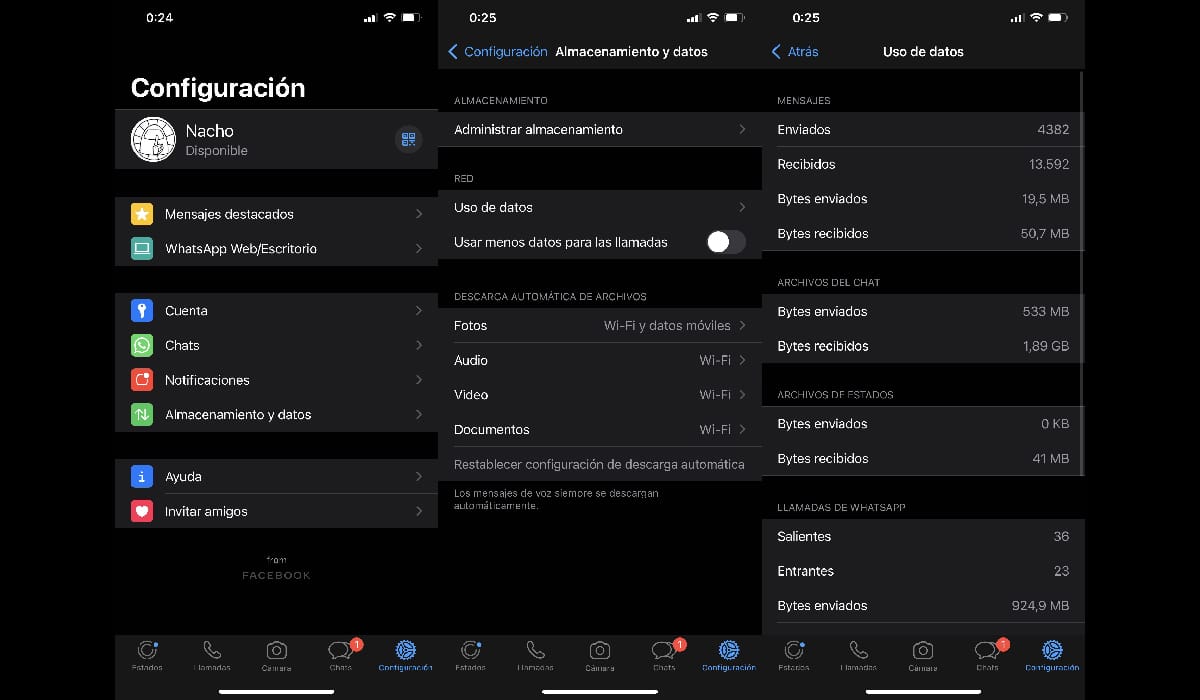
WhatsApp đã trở thành ứng dụng được sử dụng rộng rãi nhất trên toàn thế giới cho chia sẻ bất kỳ loại nội dung nàoVới video là một trong những định dạng phổ biến nhất trên nền tảng này, cùng với hình ảnh, mặc dù tin nhắn thoại đã trở thành kinh điển trong những năm gần đây.
Trong các tùy chọn cấu hình WhatsApp, chúng tôi có thể thiết lập loại dữ liệu chúng tôi muốn được tải xuống tự động trong thiết bị đầu cuối của chúng tôi khi chúng tôi nhận được chúng: ảnh, âm thanh, video và tài liệu.
Nếu chúng tôi muốn lưu dữ liệuTốt nhất, hãy đặt tải xuống tự động thành Không bao giờBằng cách này, chúng tôi sẽ là những người sẽ tải xuống nội dung khi chúng tôi quan tâm, nếu chúng tôi quan tâm tại một thời điểm nhất định, nơi chúng tôi không có kết nối Wi-Fi.
Giống như iOS, nó cũng cung cấp cho chúng ta một dữ liệu được đếm, bộ đếm cho phép chúng tôi biết mức tiêu thụ dữ liệu của các tin nhắn, tệp và thậm chí cả các cuộc gọi mà chúng tôi thực hiện thông qua ứng dụng.
Facebook: Hạn chế tiêu thụ dữ liệu
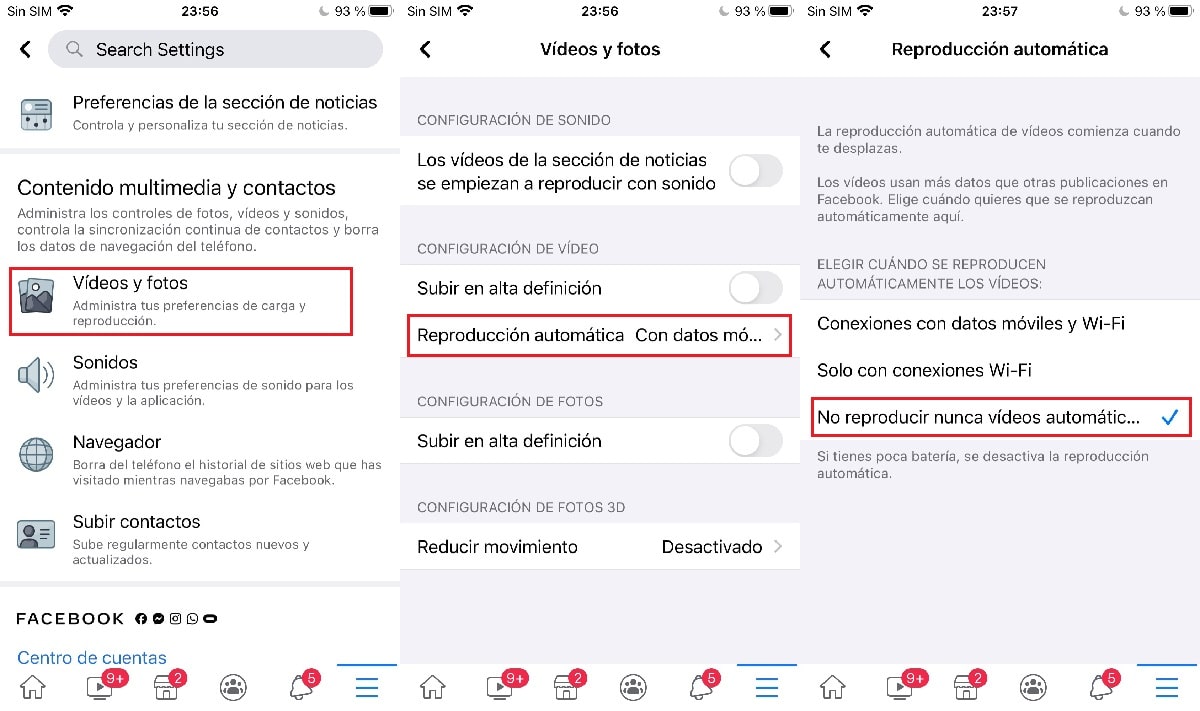
Facebook, một trong những mạng xã hội tiêu thụ nhiều dữ liệu hơn (không phải nói là nhiều nhất) cho phép chúng tôi thiết lập xem chúng tôi muốn việc tái tạo các video được hiển thị trên nền tảng được thực hiện tự động hay chỉ khi chúng tôi được kết nối với mạng Wi-fi hoặc với dữ liệu di động và Wi-Fi.
Điều này cho phép chúng tôi điều chỉnh mức tiêu thụ dữ liệu của nền tảng này để ở lần thay đổi đầu tiên, chúng tôi không hết dữ liệu, đặc biệt nếu chúng tôi sử dụng rất thường xuyên nền tảng này. Về cơ bản, Facebook thiết lập rằng video được phát tự động bằng dữ liệu di động và kết nối Wi-Fi.
đến tắt tự động phát hoặc video chỉ được phát khi chúng tôi kết nối với mạng Wi-Fi, chúng tôi phải thực hiện các bước sau:
- Chúng tôi truy cập vào tùy chọn của Facebook thông qua ba đường kẻ ngang nằm ở góc dưới bên phải.
- Tiếp theo, chúng ta đến phần Nội dung đa phương tiện và địa chỉ liên hệ và nhấp vào Video và hình ảnh.
- Trong phần này, trong phần Thiết lập video, nhấp vào Phát lại tự động và chọn thời điểm chúng tôi muốn phát video.
Instagram: Hạn chế tiêu thụ dữ liệu

Là Instagram, một mạng xã hội tập trung vào ảnh (mặc dù video cũng có mặt thông qua IGTV), các công cụ mà ứng dụng này cung cấp cho chúng ta giảm mức tiêu thụ dữ liệu di động chúng nhỏ hơn.
Tùy chọn cho phép chúng tôi giảm mức tiêu thụ dữ liệu di động trên Instagram, chúng tôi tìm thấy nó trong Cài đặt - Tài khoản - Sử dụng dữ liệu di động. Trong phần này, chúng ta chỉ cần kích hoạt công tắc được hiển thị. Kể từ thời điểm này, ảnh sẽ được nén sẵn trên máy chủ nên thời gian hiển thị sẽ lâu hơn.
Hạn chế chất lượng video YouTube
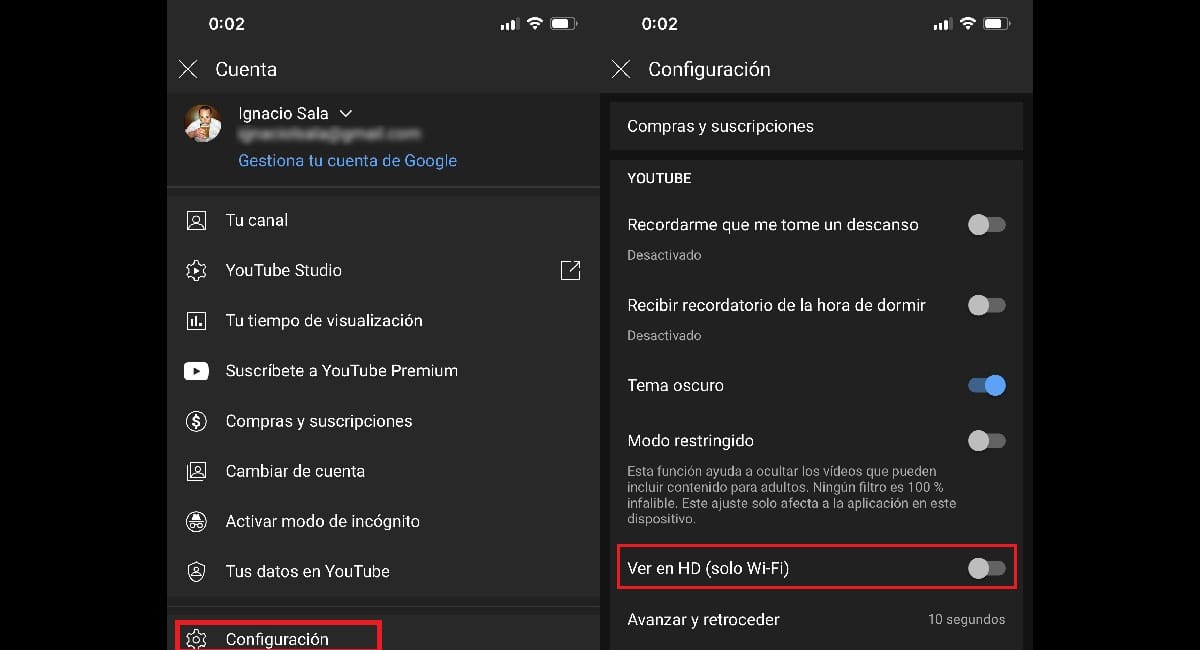
Mặc dù màn hình của iPhone mà Apple đã ra mắt trong những năm gần đây là rất tốt nhưng thiết bị này vẫn không phải là lý tưởng cho thưởng thức video trên YouTube với chất lượng tốt nhất có thể. Để làm được điều này, điều tốt nhất sẽ luôn là một chiếc máy tính hoặc, nếu không, là iPad (kích thước màn hình lớn hơn), vì vậy chúng tôi phải sửa đổi chất lượng phát lại YouTube gốc nếu chúng tôi không muốn tỷ lệ của chúng tôi chỉ ở mức một vài video. hết.
YouTube cho phép chúng tôi định cấu hình ứng dụng để chỉ video được sản xuất ở chất lượng HD khi chúng tôi kết nối với mạng Wi-Fi. Để thực hiện điều chỉnh này, chúng ta phải truy cập cài đặt ứng dụng và kích hoạt công tắc Xem ở chế độ HD (chỉ dành cho Wi-Fi). Kể từ thời điểm này, tất cả các video mà chúng tôi xem bằng dữ liệu di động sẽ được hiển thị ở chất lượng 480p chứ không phải ở chất lượng HD (720p).
Twitter: Giới hạn chất lượng video và hình ảnh

Mặc dù Twitter nó không phải là một nền tảng video, ngày càng phổ biến để tìm thấy loại nội dung này, một nội dung, tùy thuộc vào loại tài khoản mà chúng tôi theo dõi, có thể nhanh chóng kết thúc tỷ lệ của chúng tôi. Đối với hạn chế sử dụng dữ liệu từ video được đăng trên Twitter, chúng tôi phải thực hiện các bước mà tôi trình bày chi tiết bên dưới:
- Chúng tôi truy cập vào cài đặt từ Twitter
- Trong Cài đặt, nhấp vào Sử dụng dữ liệu.
- Trong Sử dụng dữ liệu, chúng tôi kích hoạt hộp Lưu dữ liệu để video không tự động phát và ảnh được tải lên với chất lượng thấp hơn.
Sử dụng Chrome
Nếu bạn thường xuyên sử dụng các dịch vụ của Google, rất có thể bạn đang sử dụng Chrome. Trình duyệt này tích hợp một chức năng cho phép chúng tôi lưu dữ liệu trong điều hướng của chúng tôi được gọi là Ancho de banda.
Chức năng này cho phép chúng tôi lưu dữ liệu trong quá trình điều hướng của chúng tôi bằng dữ liệu di động, miễn là trước đó chúng tôi đã kích hoạt nó thông qua chức năng Băng thông, có sẵn trong cài đặt ứng dụng.
Kiểm tra ứng dụng nào sử dụng nhiều dữ liệu nhất
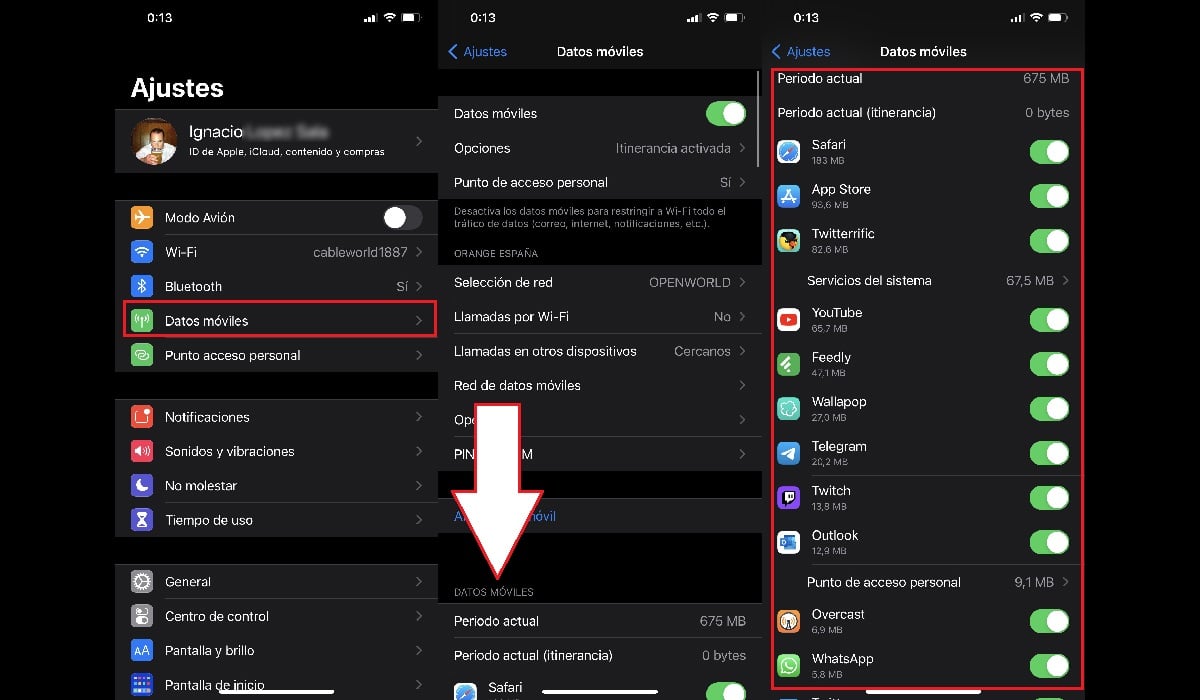
Nếu chúng tôi không rõ về các ứng dụng dành riêng cho cạn kiệt tốc độ dữ liệu của chúng tôi, tốt nhất chúng tôi có thể làm để giải quyết vấn đề từ trong trứng nước và thực hiện hành động (tùy thuộc vào ứng dụng đó là gì) kiểm tra dữ liệu mà ứng dụng đã sử dụng.
iOS ban đầu, cung cấp cho chúng tôi một bộ đếm dữ liệu của các ứng dụng trong cài đặt hệ thống. Cụ thể là trong Cài đặt - Dữ liệu di động. Phần này hiển thị tên của ứng dụng cùng với dữ liệu mà ứng dụng đã sử dụng kể từ khi chúng tôi đặt lại bộ đếm hệ thống, bộ đếm nằm ngay ở cuối cùng của phần này.
Bằng cách đặt lại các thống kê này mỗi khi chúng tôi bắt đầu tốc độ dữ liệu của mình từ XNUMX, chúng tôi có thể dễ dàng biết chúng là gì các ứng dụng tiêu thụ nhiều dữ liệu nhất và thực hiện hành động. Quyết liệt nhất xảy ra bằng cách không cho phép các ứng dụng này truy cập internet. Làm sao? Chúng tôi chỉ cần hủy kích hoạt công tắc tương ứng với mỗi một trong số chúng.
Tiết kiệm dữ liệu di động trên TikTok
Mặc dù TikTok là một mạng xã hội nơi chỉ có video được hiển thị, nó cũng cung cấp cho chúng tôi tùy chọn để lưu dữ liệu bằng cách giảm chất lượng của video được hiển thị, một tùy chọn có sẵn trong tùy chọn Sử dụng dữ liệu.
Vấn đề là ứng dụng này hiển thị video và cho dù chúng giảm kích thước bao nhiêu đi nữa, chúng vẫn là video, vì vậy tỷ lệ của chúng ta có thể dễ dàng bị ảnh hưởng, đặc biệt nếu chúng ta đi vào vòng xoáy điển hình là xem hết video này đến video khác như thể không có ngày mai do nó gây nghiện đến mức nào.
Gửi đơn qua email

Nếu chúng tôi sử dụng Gmail để kiểm tra thư của mình, chúng tôi phải lưu ý rằng để kiểm tra hộp thư đến của mình, bạn phải kết nối có hoặc có với internet, do đó, việc tiêu thụ dữ liệu mà nó thực hiện là liên tục. Một giải pháp rất thú vị là sử dụng các ứng dụng của bên thứ ba như Outlook.
Outlook cho phép chúng tôi tải email xuống thiết bị của mình và tham khảo ý kiến của chúng tôi mà không cần kết nối internet, ngoài ra, nó cũng cho phép chúng tôi chặn hình ảnh liên quan đến email, hình ảnh trên máy chủ và trong hầu hết các trường hợp, được sử dụng để biết ai đó đã đọc email (theo dõi chúng tôi) hay không, vì vậy đây cũng là một lựa chọn thú vị để tránh bị theo dõi, không chỉ để tiết kiệm dữ liệu di động.
Tùy chọn này có sẵn trong tùy chọn tài khoản mà chúng ta có thể cấu hình trong Outlook (Outlook, Gmail, iCloud, Yahoo ...).
